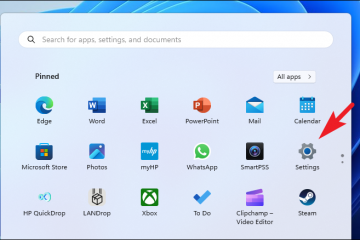Aangepaste tekstsnelkoppelingen zijn een veelvoorkomende functie bij tekstverwerkingssoftware, apps en e-mailclients op de desktop. Niet veel mensen weten echter dat de meeste Android-toetsenborden ook de optie hebben om aangepaste sneltoetsen toe te voegen.
Voor degenen die het niet weten, kunnen gebruikers met aangepaste tekstsnelkoppelingen lange zinnen, veelgebruikte woorden, enz. typen met alleen een tekstsnelkoppeling. Dat betekent dat u die snelkoppeling moet intoetsen en dat deze automatisch wordt vervangen door de volledige zin of zin. U kunt bijvoorbeeld tekstsnelkoppelingen maken voor uw telefoonnummer, e-mailadres, thuis-of kantooradres, enz.
Hier leest u hoe u aangepaste tekstsnelkoppelingen kunt maken op uw Android-smartphone.
Maar , voordat u verder gaat met de stappen, is het belangrijk op te merken dat de functie voor tekstsnelkoppelingen afhankelijk is van het standaardtoetsenbord van uw apparaat. De meeste smartphonemerken, waaronder OnePlus, Oppo, Realme en Nothing, gebruiken Google Gboard echter als het standaardtoetsenbord op hun smartphones. We volgen dus de stappen om aangepaste tekstsnelkoppelingen voor het Gboard-toetsenbord te maken.
1.
Open Instellingen op uw smartphone en ga naar de optie Toetsenbord en invoer.
2.
Tik op de Gboard-toetsenbordoptie.
3.
Ga naar de optie’Woordenboek’.
4.
Selecteer de optie’Persoonlijk woordenboek’.
5.
Tik op de optie’Alle talen’.
6.
Tik vervolgens op de’+’-pictogram in de rechterbovenhoek.
7.
Typ het woord, de zin of de zin in waarvoor u een snelkoppeling wilt maken en voer vervolgens de snelkoppelingstekst in.
FacebookTwitterLinkedin